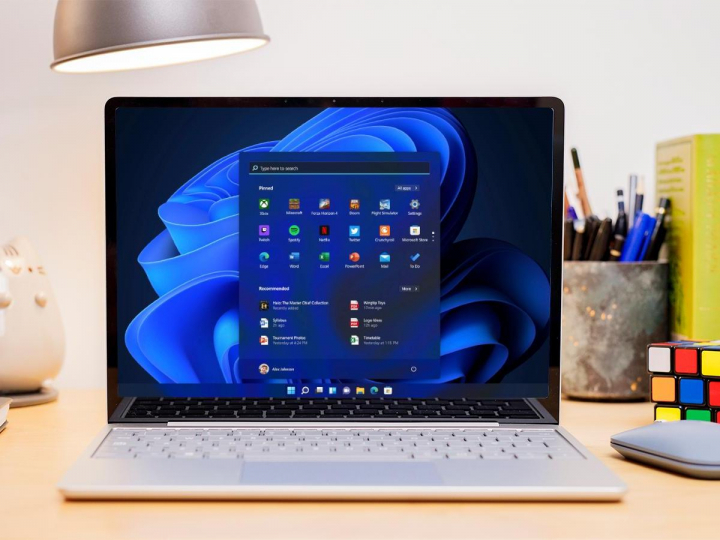Windows 11 được phát hành đi kèm với các tính năng và cải tiến tập trung vào trải nghiệm của người dùng với mục tiêu mang đến một giao diện dễ sử dụng, dễ làm quen và giản đơn hơn, khác hẳn với hướng đi mà Microsoft từng đặt ra cho Windows 10 vào 6 năm trước.
Hệ điều hành mới hiện đã có sẵn để tải xuống, người dùng có thể kiểm tra xem bản cập nhật đã xuất hiện trên PC của mình hay chưa bằng cách vào Settings > Windows Update > Check for Updates.
Dưới đây là danh sách tất cả các tính năng mới hiện đang có mặt trên phiên bản chính thức của Windows 11

1. Start Menu được thiết kế lại
Windows 11 đang đưa Start Menu và các ứng dụng được ghim trên thanh tác vụ vào giữa màn hình, tương tự như ảnh chụp màn hình bên dưới.
Live Tiles cũng đã bị thay thế bằng các ứng dụng được ghim, tương tự như trên Android và iOS. Người dùng cũng có thể đưa Start Menu về góc trái màn hình, thay đổi các ứng dụng được ghim hoặc tắt phần ứng dụng và tệp được đề xuất thông qua ứng dụng Settings.
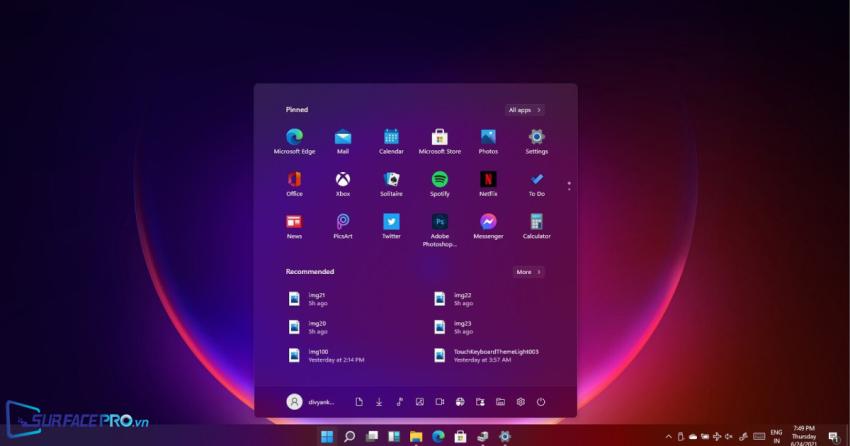
2. Bổ sung thêm Windows Widgets
Windows Widgets từng xuất hiện lần đầu tiên trên Windows Vista hiện cũng đã có mặt trên Windows 11.
Tiện ích này cho phép người dùng cập nhật nhanh các thông tin mới nhất, liên quan đến các chủ đề như thời tiết, tin tức, thể thao, lời nhắc,… thông qua một cửa sổ nhỏ tự động bật lên ở góc phải màn hình.
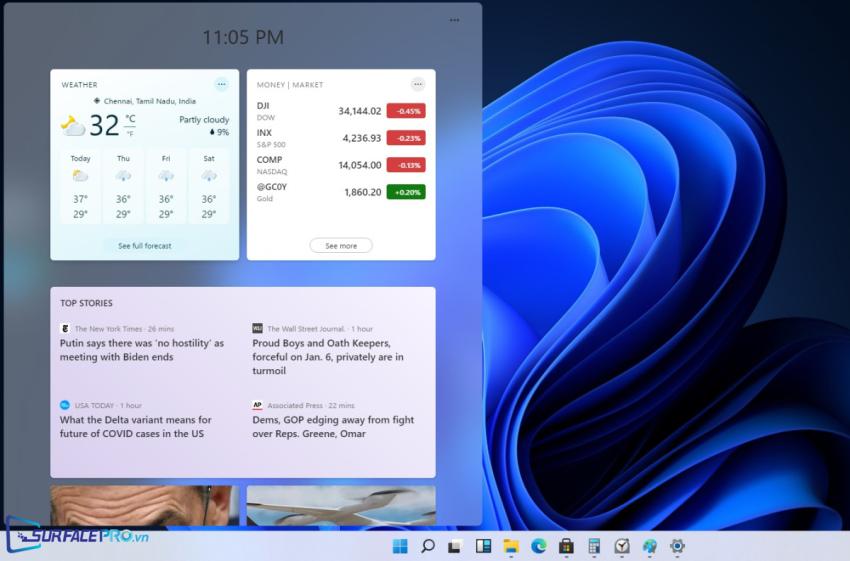
3. Microsoft Store mới
Microsoft đang giới thiệu một cửa hàng ứng dụng mới cho Windows 11 và Windows 10.
Danh sách ứng dụng hiện có trên cửa hàng đang đa dạng hơn bao giờ hết, cho phép khám phá và tải xuống nhiều loại ứng dụng, tựa game,… thậm chí là cả các ứng dụng di động được sử dụng phổ biến như Tiktok.
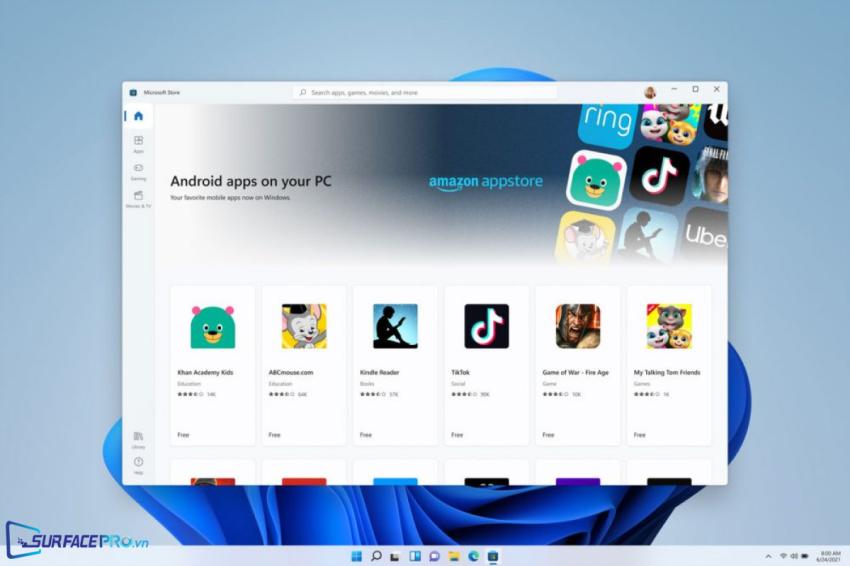
4. Windows Clipboard có tích hợp GIF
Windows Clipboard được thiết kế lại, đi kèm với một bảng điều khiển mới cho phép chèn GIF và biểu tượng cảm xúc vào ứng dụng.
Nhờ đó, thay vì tìm ảnh GIF và biểu tượng cảm xúc trực tuyến, người dùng Windows 11 có thể nhấn Win + V để khởi chạy trình quản lý Clipboard và chọn hoặc tìm kiếm thứ mình cần trong menu, tương tự như ảnh chụp màn hình bên dưới.
Windows Clipboard cũng đang sở hữu một tính năng mới có tên là Paste as plain text / Dán dưới dạng văn bản thuần túy, khác với việc chỉ cho phép dán và giữ nguyên định dạng văn bản từ trang web hoặc mail như trên Windows 10. Do đó, người dùng có thể mở khay nhớ tạm (Win + V) và dán nội dung dưới dạng văn bản thuần túy để loại bỏ tất cả các định dạng không mong muốn.
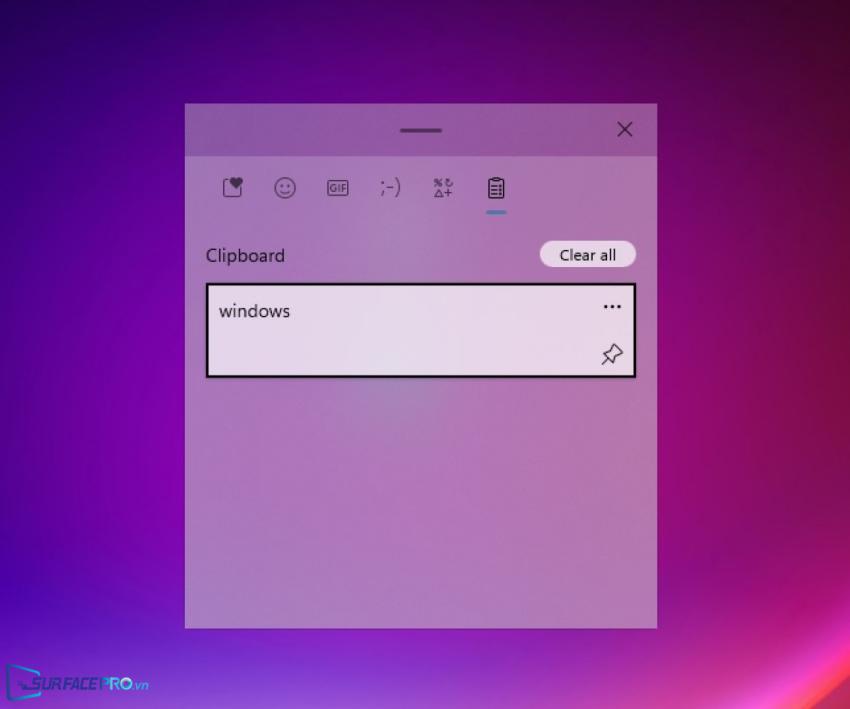
5. Bàn phím cảm ứng có thể tùy chỉnh
Microsoft cuối cùng cũng đã thiết kế lại bàn phím cảm ứng trên Windows. Dù bàn phím cảm ứng đã trở thành một phần quan trọng của Windows kể từ Windows 8 nhưng Microsoft đã không tung ra nhiều cải tiến cho cho nó kể từ thời điểm đó cho đến nay.
Giờ đây, Windows 11 cho phép chuyển đổi giữa nhiều layout bàn phím và cũng cho phép tùy chỉnh màu sắc của layout. Tùy vào từng mục đích sử dụng, người dùng còn có thể thay đổi kích thước của bàn phím ảo trên màn hình.
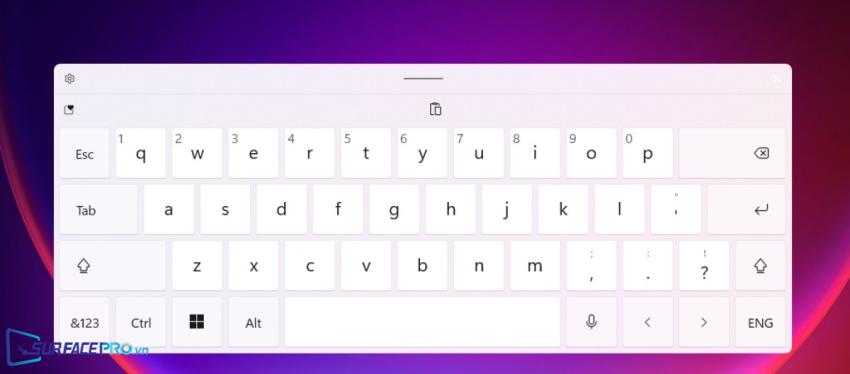
6. Cho phép thay đổi hình nền cho Virtual desktops
Với Windows 11, Microsoft đã thiết kế lại màn hình Task View và các trải nghiệm đối với Virtual desktops.
Theo mặc định, Task View được ghim sẵn trên thanh tác vụ, cho phép xem nhanh tất cả các cửa sổ đang mở trên màn hình, bao gồm cả các cửa sổ được thu nhỏ hoặc phóng to.
Task View hiện cũng hỗ trợ multiple desktops, một phương thức tuyệt vời để phân tách các tác vụ và công việc trên cùng một máy tính. Chẳng hạn như một màn hình ảo dành riêng cho công việc và một màn hình ảo dành riêng để giải trí.
Song song với đó, Windows 11 cũng cho phép thay đổi nền của từng màn hình ảo, tính năng chưa từng có trên các phiên bản hệ điều hành trước. Để thay đổi, người dùng cần điều hướng đến Settings app > Personalization > Background, sau đó nhấp chuột trái vào nền và chọn hình nền phù hợp.
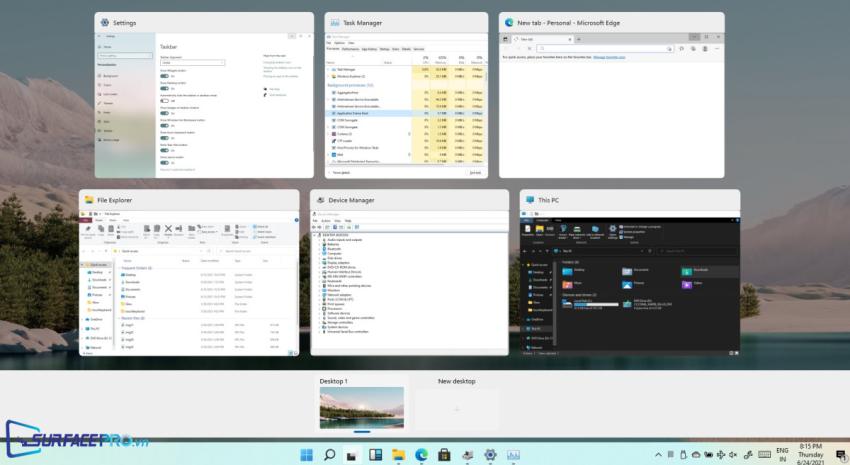
7. Camera có thể tùy chỉnh
Đây cũng là lần đầu tiên hệ điều hành Windows hỗ trợ tính năng thay đổi cấu hình của webcam được kết nối với thiết bị. Hay nói cách khác, người dùng sẽ có thể lựa chọn cấu hình phù hợp cho camera đang kết nối với máy tính của mình.
Từ đó, người dùng còn có thể điều chỉnh độ sáng và độ tương phản của webcam để cải thiện chất lượng hình ảnh bằng cách điều hướng đến Settings > Devices > Camera. Trước đây, Windows chỉ cho phép tùy chỉnh chất lượng camera thông qua các ứng dụng thứ ba.
8. Trải nghiệm âm thanh Bluetooth được cải thiện
Microsoft đang bổ sung các tính năng mới cho công cụ âm thanh Bluetooth để hợp lý hóa trải nghiệm âm thanh không dây và cung cấp khả năng kiểm soát tốt hơn.
Cụ thể, Microsoft đang thống nhất điểm cuối của âm thanh. Điều này đảm bảo rằng người dùng vẫn có thể nhận được một trải nghiệm liền mạnh khi chuyển đổi giữa các ứng dụng như Spotify và Microsoft Teams.
Microsoft cũng giới thiệu hỗ trợ codec AAC, giúp cải thiện chất lượng truyền phát âm thanh trên dòng tai nghe bluetooth như AirPods.

9. Có thêm các cài đặt hiển thị mới
Microsoft đang bổ sung thêm các cài đặt mới cho ứng dụng Settings trên Windows 11.
Cụ thể như Content adaptive brightness control cho phép hệ thống tự động điều chỉnh ảnh sáng màn hình dựa trên nội dung đang hiển thị, giúp tiết kiệm pin nhưng cũng làm giảm chất lượng hình ảnh trong một số trường hợp. Người dùng có thể tùy ý bật hoặc tắt nó thông qua Settings > System > Display.
Bên dưới mục Advanced display settings trong trang cần đặt, Microsoft cũng giới thiệu thêm phần chứng nhận HDR để hướng dẫn người dùng về màn hình HDR. Tuy nhiên, nó chỉ xuất hiện trên các kiểu máy có Dolby Vision và VESA Display HDR.
10. File Explorer có bố cục mới
Bố cục mặc định của File Explorer cổ điển đã được cập nhật lại với toàn bộ các biểu tượng mới (bao gồm Desktop, Documents, Downloads, Pictures) và các lệnh đơn giản hơn. Người dùng có thể truy cập vào danh sách các lệnh đầy đủ như trên Windows 10 nhưng cần phải nhấp vào lệnh (…) ở cuối thanh tiêu đề.
Các góc của cửa sổ File Explorer hiện cũng đã được bo tròn để phù hợp với giao diện người dùng trên Windows 11 và có thêm hiệu ứng đổ bóng tạo cảm giác hiện đại hơn. Đồng thời, thanh tiêu đề còn thêm có hiệu ứng mờ như một tấm mica và tự động chuyển thành màu sắc tương tự với hình nền.
Do chế độ tablet đã bị loại bỏ khỏi Windows 11 nên thiết kế mới này đang giúp người dùng dễ tương tác với các tệp và thư mục trên màn hình cảm ứng hơn.
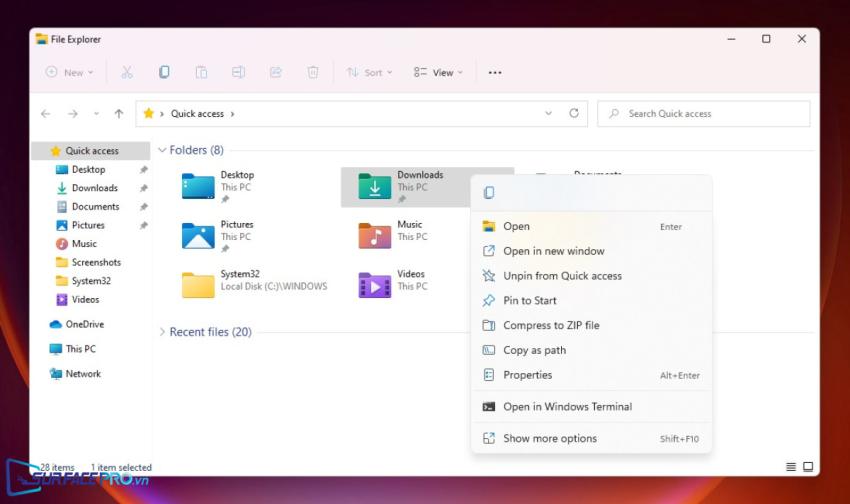
11. Cải thiện menu Open with
Theo mặc định, Windows 10 thường tự động nhận biết và đề xuất một số ứng dụng phù hợp để mở một tệp trên thiết bị. Quá trình này nhìn chung vẫn hoạt động tốt nhưng đôi khi vẫn vô tình đề xuất sai ứng dụng trong menu Open with.
Do đó, trên Windows 11, ứng dụng Settings đang được bổ sung thêm một bản sửa lỗi nhỏ, giúp cho việc đề xuất ứng dụng trở nên hữu ích và chính xác hơn.
12. Bổ sung tính năng theo dõi tình trạng SSD
Windows 11 hiện có thể theo dõi tình trạng của ổ SSD NVMe và thông báo cho người dùng nếu có rủi ro xuất hiện.
Nếu phát hiện ra có vấn đề tồn tại trên ổ đĩa, hệ thống sẽ tự động trả về một thông báo yêu cầu người dùng nhanh chóng sao lưu và bắt đầu quá trình khôi phục để không bị mất dữ liệu vĩnh viễn.
13. Công cụ Optimize Drives được tối ưu hóa
Với Windows 11, tính năng Optimize Drives cũng đang được cải thiện.
Cụ thể như khi click chuột vào vào Advanced View, các tập tin bị ẩn sẽ vẫn xuất hiện. Đồng thời, nếu đánh dấu vào Current status, người dùng còn có thể xem các thông tin chi tiết về các tệp đã bị phân mảnh.
14. Biểu tượng cảm xúc mới
Microsoft đang giới thiệu một bổ biểu tượng cảm xúc mới được thiết kế để hỗ trợ Emoji 12.1 và 13.0. Chúng bao gồm các biểu tượng mới như bong bóng, ninja,… Đặc biệt, các biểu tượng cảm xúc cũ cũng được thiết kế lại để cải thiện tính nhất quán với các sản phẩm khác của Microsoft.
15. Phông chữ mới
Microsoft đang cập nhật giao diện người dùng với phông chữ mặc định Segoe. Là một phần của cải tiến, người dùng cũng sẽ thấy phông chữ Segoe mới trong ứng dụng Settings, Control Pane, Store, Start Menu,…
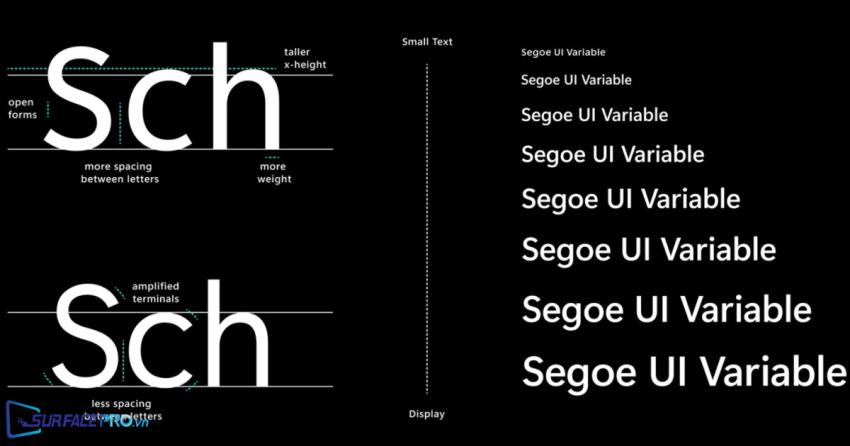
16. Windows Sandbox có tốc độ được cải thiện
Microsoft đang sử dụng công nghệ Windows 10X để cung cấp năng lượng cho cả Windows Sandbox và Microsoft Defender Application Guard. Công nghệ này được thiết kế và tối ưu hóa để cải thiện thời gian khởi chạy của Windows Sandbox.
Được biết, Windows Sandbox cung cấp một môi trường ảo tạm thời để cô lập, tải xuống và chạy các ứng dụng độc hại hoặc chưa thể xác định.
17. Bloatware được gỡ bỏ
Windows 11 đang loại bỏ các ứng dụng và bloatware không cần thiết. Cụ thể như 3D Viewer và Paint 3D sẽ không còn được cài đặt sẵn trên Windows nữa mà sẽ có sẵn trên Microsoft Store.
Microsoft cũng đã gỡ bỏ Math Input Panel do có ít người sử dụng. Tuy nhiên, người dùng vẫn có thể tìm thấy công cụ này trong ứng dụng Setting.
18. Cập nhật các ứng dụng gốc thông qua Microsoft Store
Các ứng dụng như MS Paint, Windows Notepad và Snipping Tool hiện đã có thể được cập nhật thông qua Microsoft Store, thay vì cập nhật thông qua các bản cập nhật của Windows.
19. Windows Tools
Microsoft đang giới thiệu một thư mục Windows Tool trong File Explorer, cho phép liên kết đến các ứng dụng nâng cao, chẳng hạn như PowerShell và Windows Accessories.
Về cơ bản, Microsoft đang tổ chức lại các công cụ quản trị và hệ thống trong thư mục Windows Tools này. Cùng với đó, Windows PowerShell và các công cụ khác cũng đã bị xóa khỏi Start > all apps lists. Và thay vào đó, người dùng sẽ có thể tìm thấy chúng nhanh hơn trong Windows Tools, Start menu hoặc Windows Search.
Các tính năng sắp ra mắt
Microsoft cũng từng giới thiệu một số tính năng khác tại sự kiện ra mắt Windows 11 nhưng hiện tại hãng đang cho biết rằng những tính năng đó sẽ được bổ sung trong các bản cập nhật tiếp theo.
1. Hỗ trợ ứng dụng Android
Ứng dụng Android trên Microsoft Store dự kiến sẽ được tung ra vào năm 2022. Tuy nhiên, những người dùng tham gia Windows Insider sẽ có thể thử nghiệm sớm trong bản beta mới dự kiến phát hành vào một vài tuần tới.
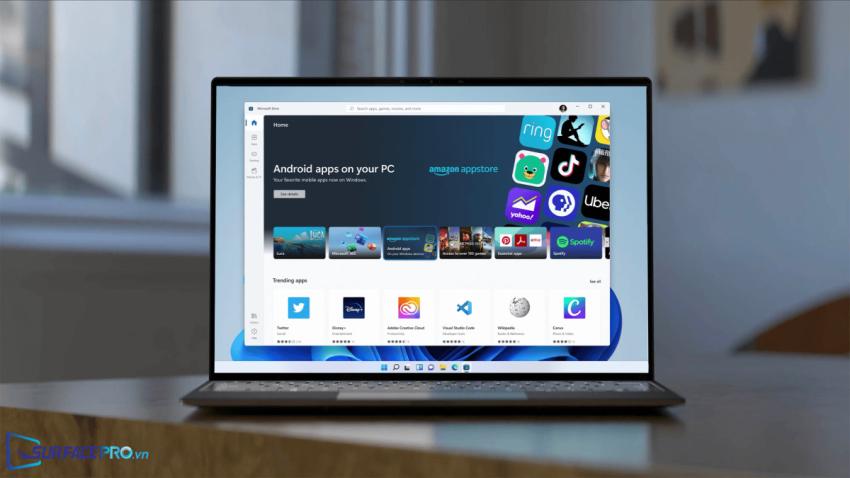
2. Tích hợp Task Manager vào Microsoft Edge
Task Manager là công được sử dụng phổ biến để phân tích hiệu suất của các trình duyệt web như Edge và Chrome.
Phiên bản sắp tới của Windows 11 dự kiến sẽ giúp Edge trên Windows 11 chiếm lợi thế hơn các trình duyệt khác nhờ khả năng sắp xếp và đặt tên cho các tác vụ đang chạy theo từng danh mục khác nhau, giúp nhận diện nhanh đâu là tác vụ đang chiếm nhiều tài nguyên nhất.
3. Eco mode cho Task Manager
Windows 11 sẽ sớm được bổ sung chế độ Eco mới trên Task Manager, cung cấp cho người dùng quyền kiểm soát tốt hơn đối với ứng dụng đang chạy. Cụ thể hơn, trong trình quản lý tác vụ mới, Windows 11 cho phép nhấp chuột phải vào một ứng dụng và chọn Eco mode để ngăn chặn việc ngốn tài nguyên. Hay nói cách khác, sau khi kích hoạt Eco mode, Windows sẽ chạy ứng dụng đã chọn theo cách tiết kiệm năng lượng nhất.
Cùng với đó, sau khi một ứng dụng bị đưa vào chế độ Eco, các ứng dụng khác sẽ được ưu tiên truy cập tài nguyên hệ thống, giúp làm làm giảm mức sử dụng CPU và cải thiện hiệu suất tổng thể của hệ thống.
Để bật Eco mode, người dùng sẽ cần phải điều hướng đến Task Manager > Processes tab, sau đó nhấp chuột phải vào tác vụ đang chạy và chọn Eco mode trong context menu.
Theo dõi mục Tin Tức của SurfacePro.vn để cập nhật những tin tức mới nhất về công nghệ!
Bài viết liên quan
- Microsoft dừng hỗ trợ Windows 10 21H1, khai tử Windows 7 và Windows 8.1 (16.12.2022)
- Samsung Galaxy S23 có tính năng SOS vệ tinh giống iPhone 14 (28.11.2022)
- Hàng trăm iPhone bị tịch thu do không bán kèm sạc (26.11.2022)
- Apple chi gần 7 tỷ USD để mua lại Manchester United? (25.11.2022)
- iCloud trên Windows dính lỗi bí ẩn, cảnh báo nên cân nhắc khi tải xuống (23.11.2022)